VRCDNとはなにか?
VRCDNとは、イギリスのVRCDN LTD.が運営している低遅延ブロードキャストの配信に重点を置いたグローバルストリーミングネットワークです。世界に9箇所設置されているサーバーが構築するネットワークにより、あらゆるデバイス、あらゆる場所で低遅延、高品質なストリーミングを楽しむことができます。
映像を含めた高ビットレートなストリーミングを、安定して、低遅延で行うことができるという点から、VRクラブイベントを始めとした大人数を収容することが想定されるストリーミング音楽イベントや、大規模フェスティバルなどで幅広く使用されています。
またTopazchatと同じく、VRChatのビデオプレイヤーホワイトリストにも登録されているため、誰でもすぐに配信を楽しむことができる数少ないサービスの1つでもあります。
基本的な更新情報や情報共有はPatreonやDiscordを通じて行われており、稼働状況はこちらから確認することができます。
VRCDNの使い方
VRCDNを使うためにはPatreonと呼ばれるクリエイター支援プラットフォームから申し込みを行い、VRCDNの会員となる必要があります。
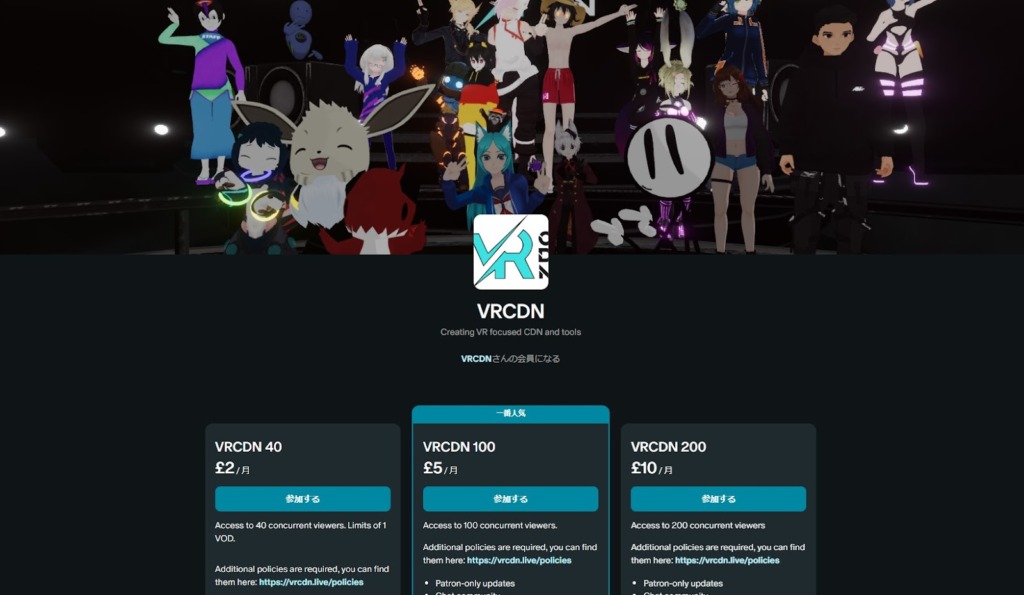
会員になる際に選択するプランにはそれぞれ接続上限数が設定されており、高Tierになるほど大人数の視聴が可能となります。この画面から選択できるプランでは最大1000人までの同時接続が可能となります。
Patreonにログインを行い、VRCDNのPatreonページから利用するプランを選択し、登録を行いましょう。VRCDN公式サイト右上の「ACCOUNT」より、PatreonアカウントでVRCDN公式のマイページへログインします。
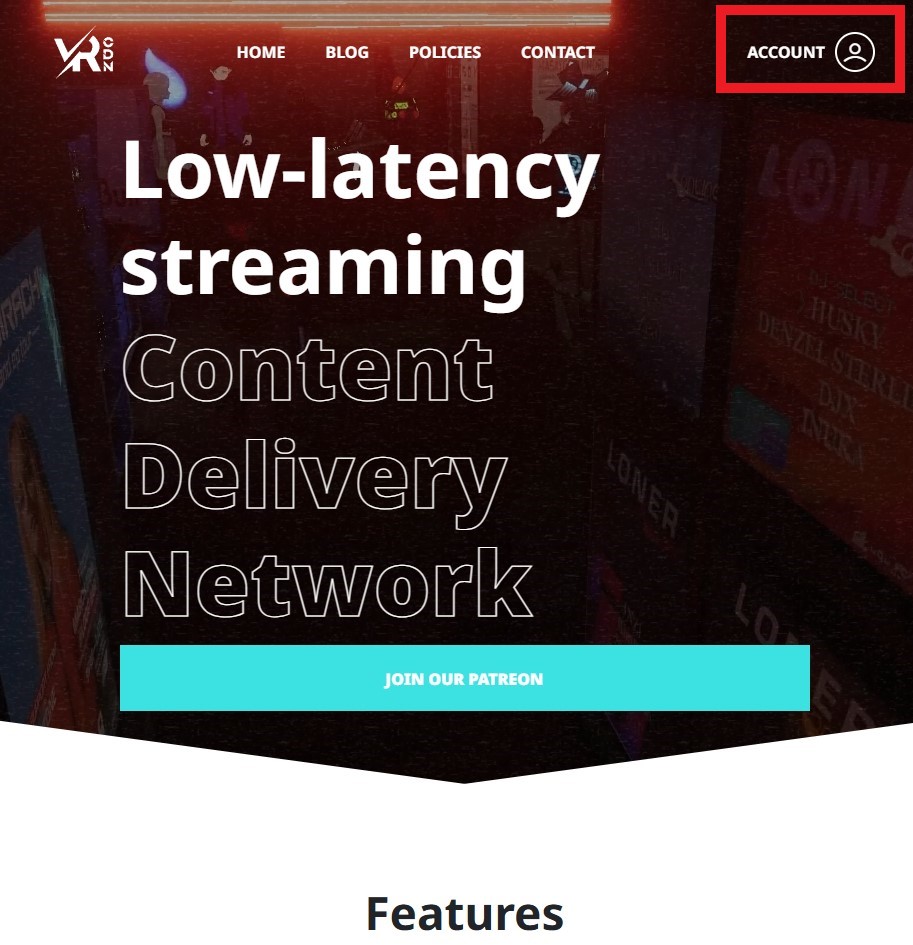
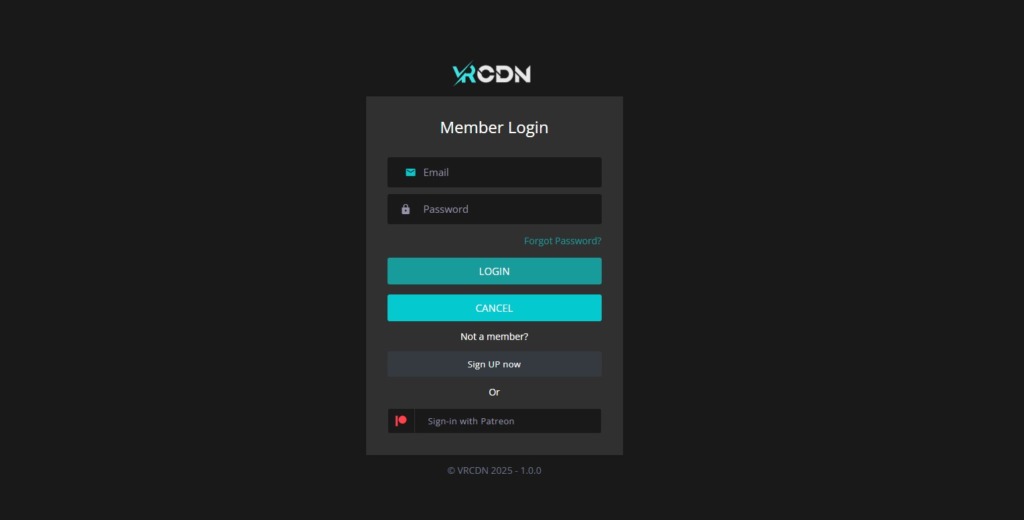
初回ログイン時は配信名の設定などを行いましょう。それが完了すると、VRCDNのユーザーダッシュボードへアクセスできます。基本的な操作やストリーム情報の確認はこのページで行います。
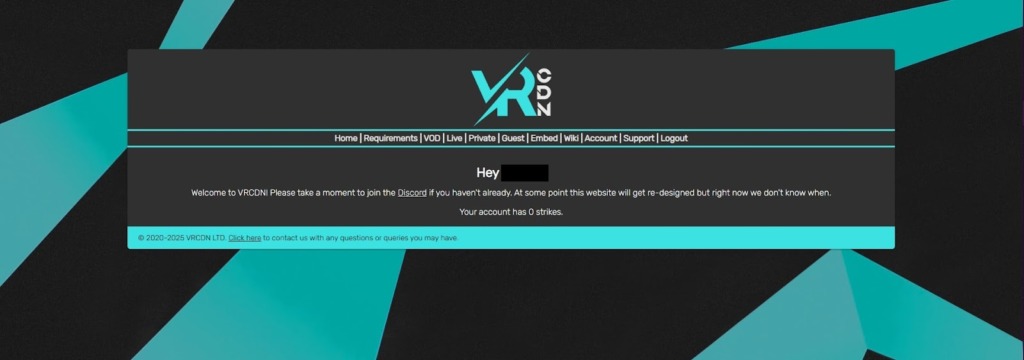
Liveタブでは、メインとなる配信先の情報や接続人数を確認できます。Stream Keyの再生成や切断もできるので、不審な接続があった場合の対応を行えます。画面下部のStream Forwardingからは、TwitchやYoutube Liveなど、外部プラットフォーム上に同時配信したい場合の設定を行うことができます。
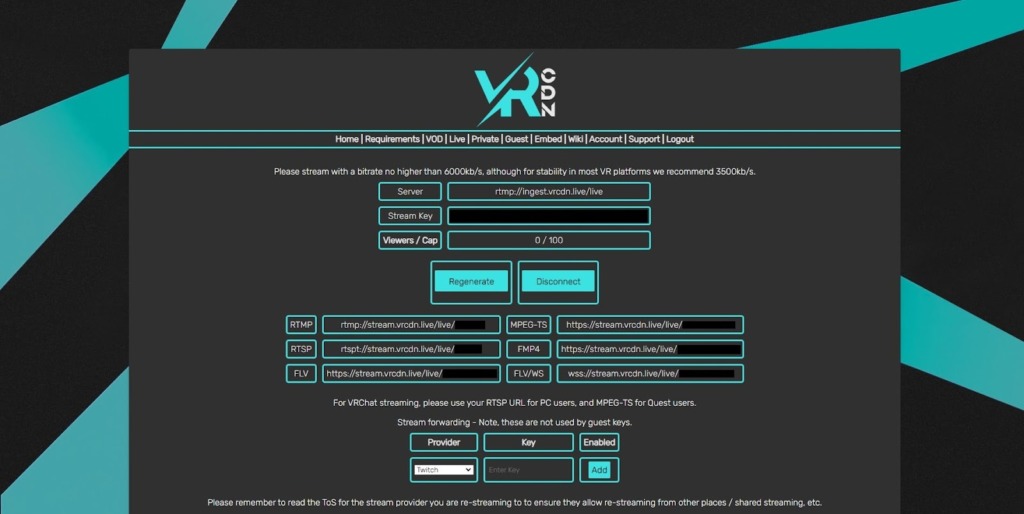
下部には3つのボタンがあり、左から「配信のプレビュー」「閲覧人数のグラフ」「ビットレートグラフ」です。
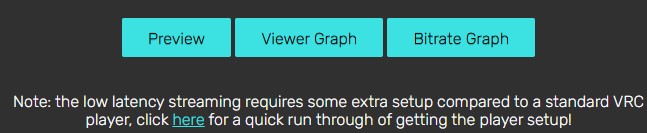
Privateタブは似たような画面になっていますが、こちらはメインストリームとは別の部分でストリーミングが必要になった際に使える、もう一つの配信先です。例えば、VJがいるようなイベントでDJの音源をVJが受け取る必要がある場合、VJから会場へのメインストリームではなく、DJとVJ間をつなぐための配信先というイメージになります。
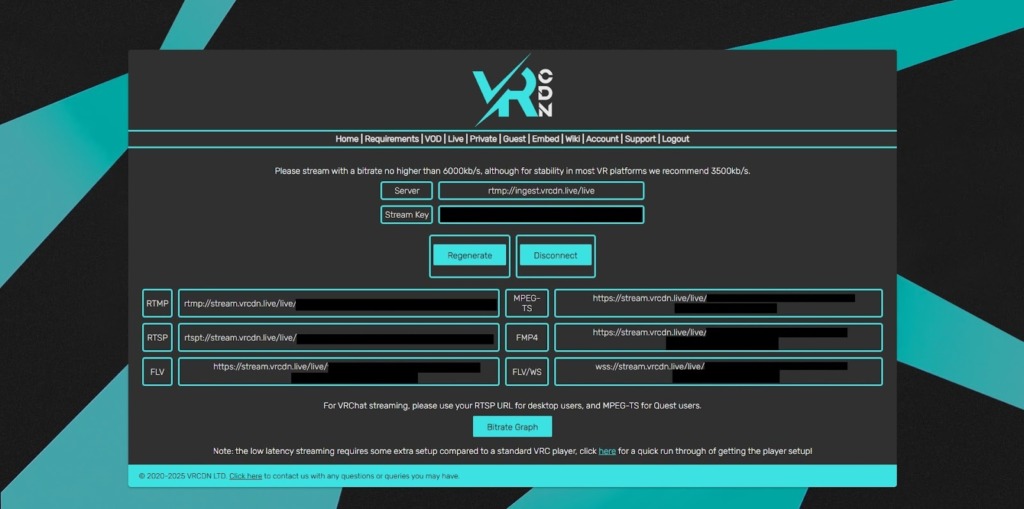
Guestタブでは、一時的に発行できる配信先を管理することができます。ここで発行した配信先への配信は、メインの配信先に送られるため、多数のパフォーマーがいるイベントでの配信先管理で非常に便利な機能です。Guestタブで発行した配信は、メインの配信先に送られます。多数のパフォーマーが参加するイベントにおいて、それぞれのパフォーマーに一時的に貸し出すときに使用します。
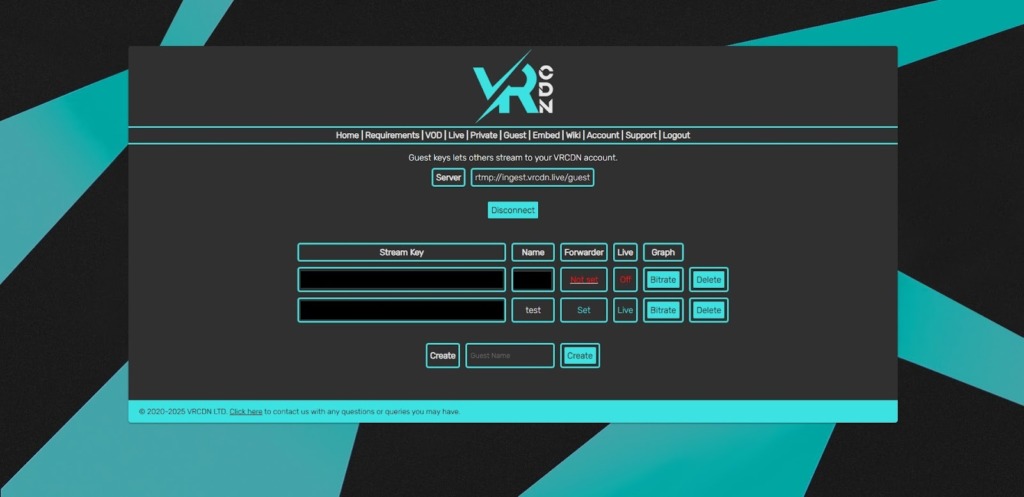
実際にVRChatで配信をするためには?
VRCDNを使って配信を行うには、OBS Studioなどのストリーミングソフトウェアや、配信を受け取るための動画プレイヤーなどが設置されているワールドが必要です。一例として、VRCDNの配信受取先URLを事前に設定したワールドへOBS Studioを使って配信を行うやり方を紹介します。
まずは配信受取ワールドを用意します。使用するワールドにストリーミング再生に対応した動画プレイヤーを配置します。

今回はiwasync3メディアプレイヤーを使用していますが、他にもさまざまな動画プレイヤーが存在するので、状況に応じて好きなものを使用してください。以下におすすめを紹介します。
導入が完了したら、動画プレイヤーの設定内にある初期状態の設定を「Live」モードにし、初期URLの項目に先ほど確認した配信URLを設定します。ここでの配信URLは、PC対応ワールドではRTSPのものを、Questユーザーも視野に入れる場合はMPEG-TSのものを使用するとよいです。
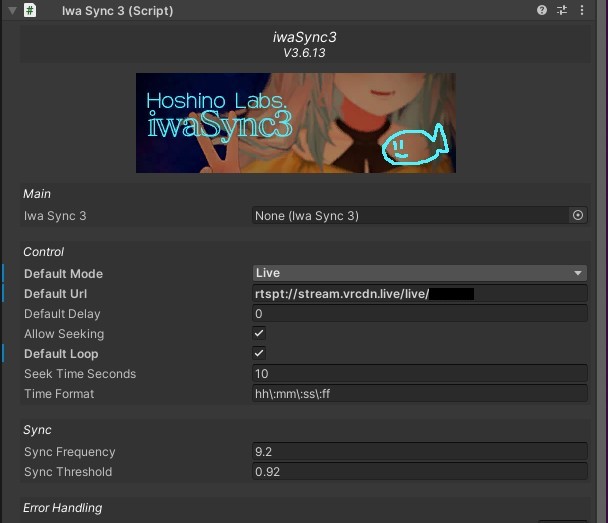
あとはアップロードを行えば、ワールド側の準備は完了です。
次にOBS Studioの準備をします。OBS Studioの公式サイトからインストーラー、もしくはZipファイルをダウンロードします。
セットアップや解凍を行ったあと、OBS Studioを起動し、設定を開きます。
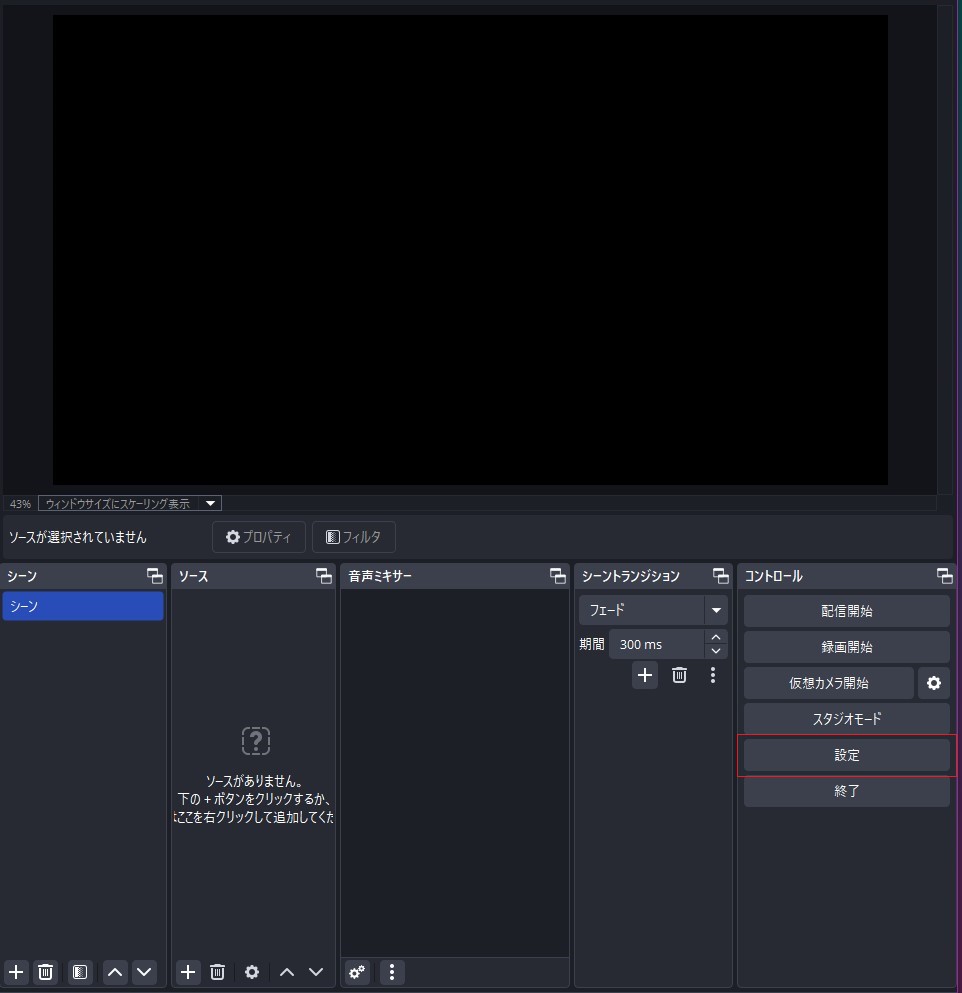
「配信」タブを開き、サービスを「カスタム」に変更します。サーバーURLとストリームキーを入力して適用します。
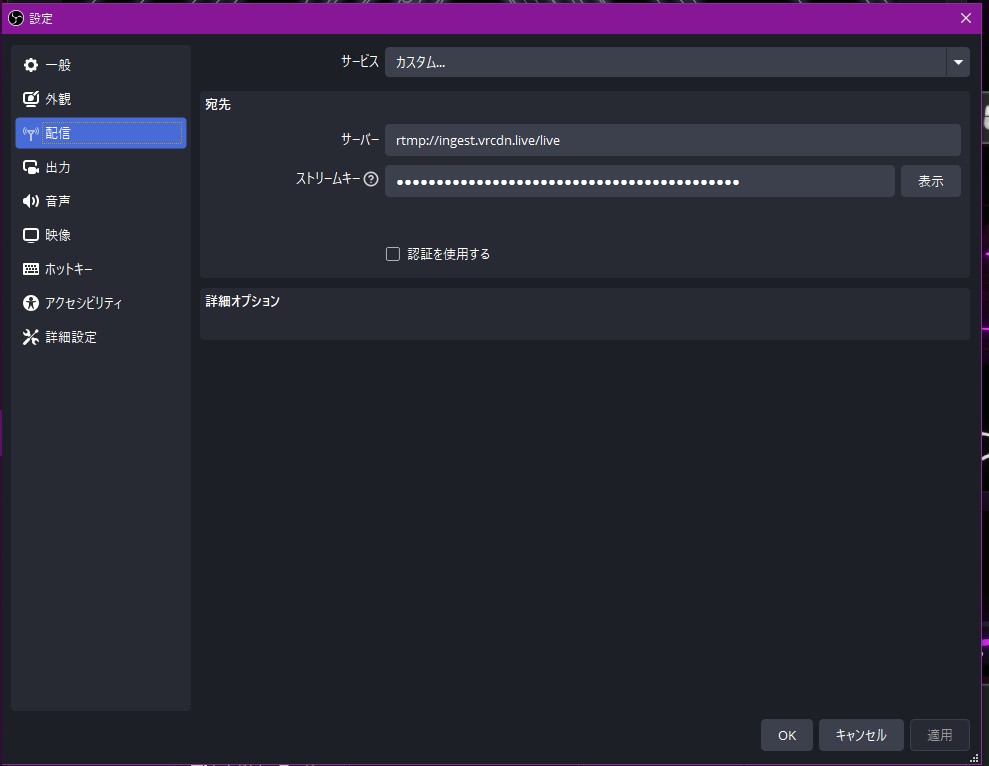
次に「出力」タブを選択し、配信と録画の映像エンコーダーに「x264」を設定します。なお、ビットレートについては、VRCDNは6000kbpsを超える通信を感知すると即座に配信が切断され、24時間使用停止のペナルティが課せられます。配信前には十分に注意して設定を行いましょう。
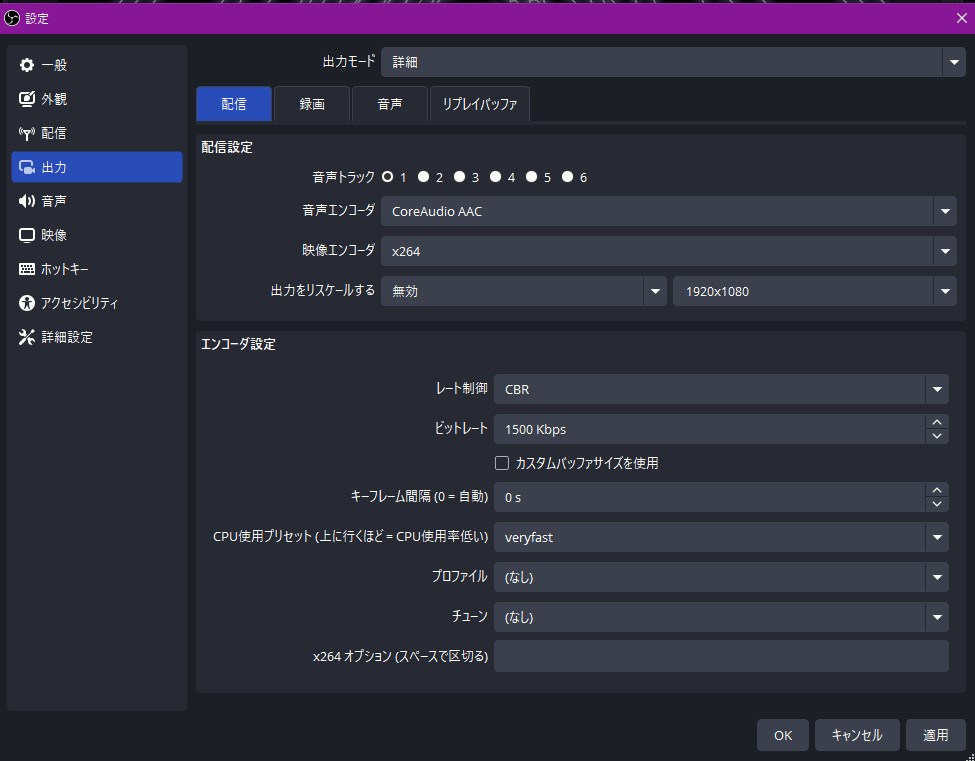
とりあえず配信するための設定はこれで完了です。
設定したワールドに行き、OBS Studioの配信開始を押せば、ワールドに映像と音声が届きます。

あとはパフォーマンスを行うだけ。楽しみましょう。
VRCDNをもっと知るためには
VRCDNには、Patreonでの情報共有の他に公式で用意されているWikiやDiscordコミュニティが存在します。Wikiでは先ほどのような導入記事やより詳しい情報、よくある質問やAPIドキュメントなどが記載されているため、目を通しておくと良いでしょう。
Discordコミュニティでは、サポートリクエストを行えるチャンネルや開発要望チャンネルなどがあります。Patreon支援者向けのチャンネルもあるので、アカウントのリンクは忘れないようにしましょう。





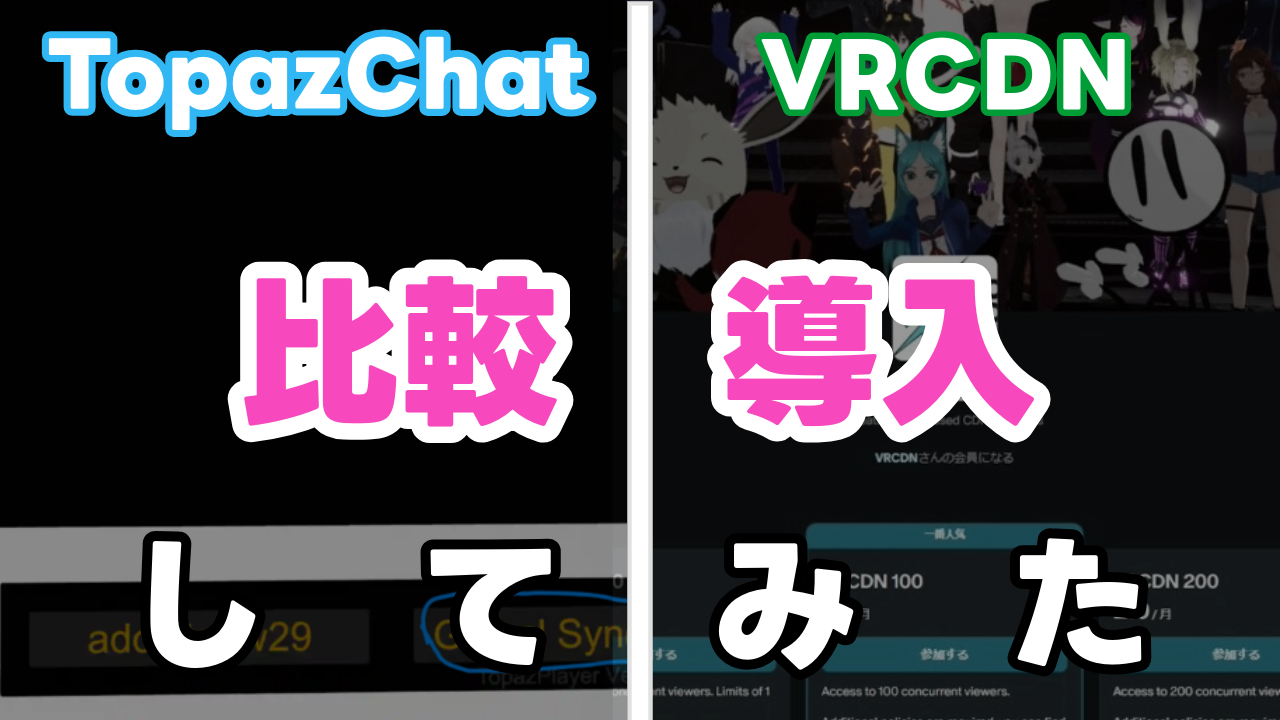

![[VRChat] KineL式(りら式)VideoPlayer - にりらぼ(KineL) - BOOTH](https://booth.pximg.net/c/620x620/ea273705-6f62-405b-89b7-55621f77b968/i/2758684/bd12d02d-9d00-40e5-972c-8d46a5d85dcd_base_resized.jpg)
![[SDK3] [無料 / FREE] VizVid - VRChat向けモジュラー動画プレイヤー / Modular Media Player for VRChat - Explosive Theorem Lab. - BOOTH](https://booth.pximg.net/c/620x620/eebf61b3-a7de-407e-bc0a-b1543524e581/i/5056077/7f330fc2-8f98-4316-9477-b53f7cf51ddc_base_resized.jpg)








